Microsoft veröffentlicht Windows 10 Build 17692 mit SwiftKey-basierter Soft-Tastatur, Edge-Verbesserungen und mehr
7 Minute. lesen
Veröffentlicht am
Lesen Sie unsere Offenlegungsseite, um herauszufinden, wie Sie MSPoweruser dabei helfen können, das Redaktionsteam zu unterstützen Lesen Sie weiter
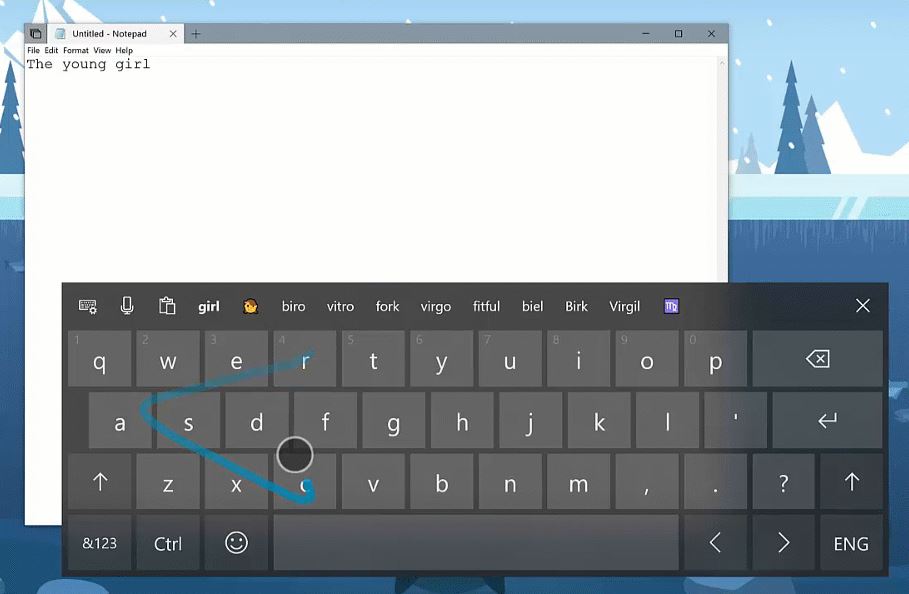
Microsoft hat heute Windows 10 Insider Preview Build 17692 für Insider im Fast Ring und Skip Ahead Ring veröffentlicht. Dieser Build enthält mehrere neue Funktionen wie SwiftKey-betriebene Touch-Tastatur, Verbesserungen des Edge-Browsers, Verbesserungen der Barrierefreiheit und mehr.
Das vollständige Änderungsprotokoll finden Sie unten.
SwiftKey-Intelligenz kommt zu Windows
SwiftKey bietet Ihnen genauere Autokorrekturen und Vorhersagen, indem es Ihren Schreibstil lernt – einschließlich der Wörter, Sätze und Emojis, die Ihnen wichtig sind. Es ist für Android und iOS verfügbar, und ab dem heutigen Build wird SwiftKey jetzt das Tipperlebnis unter Windows verbessern, wenn Sie die Touch-Tastatur verwenden, um in Englisch (USA), Englisch (Großbritannien), Französisch (Frankreich), Deutsch (Deutschland) zu schreiben. , Italienisch (Italien), Spanisch (Spanien), Portugiesisch (Brasilien) oder Russisch.
Bitte nehmen Sie sich einen Moment Zeit, um das Tippen und Formenschreiben auf der Touch-Tastatur in diesem Build auszuprobieren, und teilen Sie uns Ihre Meinung mit
Microsoft Edge Verbesserungen
Steuern Sie, ob Medien automatisch abgespielt werden können: Ein häufiges Insider-Feedback für Microsoft Edge ist, dass Sie mehr Kontrolle über Autoplay-Videos haben möchten. In diesem Build haben wir eine neue Einstellung in Microsoft Edge hinzugefügt, mit der Sie steuern können, ob Websites Medien automatisch wiedergeben können.
Eine frühe Vorschau dieser Einstellung finden Sie unter „Erweiterte Einstellungen“, „Websites erlauben, Medien automatisch abzuspielen“. Wir werden diese Optionen verbessern und bei kommenden Flügen und als Reaktion auf Ihr Feedback zusätzliche Kontrollen hinzufügen, also bleiben Sie dran!
Diese Funktion wurde beim eigentlichen Build nicht berücksichtigt.
WebDriver-Verbesserungen: Beginnend mit diesem Build machen wir es einfacher denn je, Tests in Microsoft Edge mit WebDriver zu automatisieren. Erstens haben wir WebDriver zu einem Windows Feature on Demand gemacht, sodass Sie den Build/Branch/Flavor bei der Installation von WebDriver nicht mehr manuell anpassen müssen. Wenn Sie neue Windows 10-Updates nehmen, wird Ihre WebDriver-Binärdatei automatisch entsprechend aktualisiert.
Um WebDriver zu installieren, aktivieren Sie einfach den Entwicklermodus in den Windows 10-Einstellungen oder installieren Sie die eigenständige Funktion auf der Einstellungsseite „Optionale Funktionen“.
Wir haben auch WebDriver entsprechend aktualisiert die neueste W3C-Empfehlungsspezifikation mit großen neuen Verbesserungen. Sie können alles über diese Änderungen erfahren drüben im Microsoft Edge Dev Blog.
Verbesserungen der Benutzerfreundlichkeit
Text größer machen: Wir haben Ihr Feedback gehört und freuen uns, Ihnen mitteilen zu können, dass die Möglichkeit, die Textgröße im gesamten System zu erhöhen, zurück ist und besser als je zuvor! Wenn Sie im heutigen Build zu Einstellungen > Erleichterte Bedienung > Anzeige gehen, finden Sie eine neue Einstellung namens „Alles größer machen“ – dieser Schieberegler passt den Text im gesamten System, in win32-Apps und in UWP-Apps an.
Das bedeutet, dass Sie jetzt Text im Startmenü, im Datei-Explorer, in den Einstellungen usw. vergrößern können, ohne die Gesamtskalierung Ihres Systems ändern zu müssen. Bitte probieren Sie es aus und Feedback teilen!
Hinweis: Wir untersuchen einige Probleme mit Textausschnitten, die nicht überall größer werden, und Probleme beim Ändern der DPI-Einstellungen.
Verbesserungen des Erzählers
Basierend auf Ihrem Feedback werden Sie feststellen, dass wir mit dem heutigen Build eine Reihe von Aktualisierungen an Narrator vorgenommen haben:
- Standardtastaturlayout der Sprachausgabe: Die Sprachausgabe wird jetzt mit einem neuen Tastaturlayout geliefert, das den Benutzern von Bildschirmleseprogrammen vertrauter sein soll. Einzelheiten zu diesen Änderungen finden Sie in der Begleitdokumentation (Einführung in das neue Tastaturlayout der Sprachausgabe doc).
- Automatisches Lesen von Dialogen: Die Sprachausgabe liest jetzt automatisch den Inhalt eines Dialogfelds vor, wenn es in den Vordergrund gebracht wird. Die Erfahrung besteht darin, dass die Sprachausgabe den Titel des Dialogs, das fokussierte Element innerhalb des Dialogs und den statischen Text, falls vorhanden, oben im Dialog spricht. Wenn Sie beispielsweise versuchen, ein Dokument in Word mit nicht gespeicherten Änderungen zu schließen, spricht die Sprachausgabe den Titel „Microsoft Word“, den Fokus „Schaltfläche „Speichern““ und den statischen Text im Dialogfeld.
- Erzähler finden: Sie haben jetzt die Möglichkeit, mit der neuen Suchfunktion der Sprachausgabe nach Text zu suchen. Wenn der Text gefunden wird, wechselt die Sprachausgabe zum gefundenen Element. Informationen zur Befehlszuordnung finden Sie in der begleitenden Dokumentation zum Tastaturlayout.
- Liste der Objekte: Die Sprachausgabe kann jetzt eine Liste mit Links, Überschriften oder Orientierungspunkten anzeigen, die in der Anwendung oder im Inhalt vorhanden sind. Sie können die Ergebnisse auch filtern, indem Sie in die Liste oder das Textfeld des Fensters tippen. Informationen zur Befehlszuordnung finden Sie in der begleitenden Dokumentation zum Tastaturlayout.
- Auswahl im Scan-Modus: Neben der Möglichkeit, Inhalte im Scanmodus der Sprachausgabe mithilfe von Shift-Selection-Befehlen auszuwählen, können Sie jetzt auch einen Datenblock auswählen, indem Sie zuerst zu einem Ende des Blocks gehen und F9 drücken, dann zum anderen Ende des Blocks gehen und drücken F10. Sobald F10 gedrückt wird, wird der gesamte Inhalt zwischen den beiden Punkten ausgewählt.
- Stop on Controls im Scan-Modus: Der Scan-Modus ist eine Funktion der Sprachausgabe, mit der Sie sich mit nur wenigen Tasten auf Ihrem Bildschirm bewegen können. Der Scanmodus ist in Edge bereits standardmäßig aktiviert und Sie können ihn ein- und ausschalten, indem Sie Feststelltaste + Leertaste drücken. Während Sie sich im Scanmodus befinden, können Sie die NACH-OBEN- und NACH-UNTEN-TASTE drücken, um verschiedene Teile der Seite zu lesen. Mit diesem Update stoppt das Drücken eines Abwärtspfeils im Scan-Modus bei interaktiven Elementen, sodass sie einfacher zu verwenden sind. Ein Beispiel für dieses neue Verhalten ist, dass die Sprachausgabe beim Lesen eines Absatzes mit mehreren Links bei diesen Links anhält, wenn Sie den Abwärtspfeil drücken.
Wir würden gerne hören, was Sie denken, wenn Sie diese Verbesserungen ausprobieren. Dieser Link bringt Sie zum Abschnitt „Erzähler“ des Feedback-Hubs, oder Sie können Feststelltaste + E drücken, während die Sprachausgabe ausgeführt wird.
Verbesserungen der Spielleiste
Wir führen jetzt weitere Funktionen für die RS5-Spielleiste ein. In diesem Flight gibt es folgende neue Features:
- Audiosteuerung. Ändern Sie Ihr Standard-Audioausgabegerät und schalten Sie laufende Spiele und Apps stumm oder passen Sie die Lautstärke an.
- Leistungsvisualisierungen. Zeigen Sie die Framerate (FPS), die CPU-Auslastung, die GPU-VRAM-Auslastung und die System-RAM-Auslastung Ihres Spiels an.
Verbesserungen des Spielmodus
Für den Spielmodus sind jetzt neue Optionen verfügbar, die das Spielerlebnis auf Desktop-PCs verbessern sollen. Spieler auf PCs mit vielen Hintergrundprozessen sehen möglicherweise auch Leistungsverbesserungen, wenn sie in der Spielleiste auf „Ressourcen zuweisen“ umschalten.
Verbesserungen bei der Suche
Finden Sie Software-Downloads schneller in der Suche! Fortsetzung unseres Themas von Verbesserung der Suchvorschau, führen wir ein Update ein, um das Auffinden offizieller Downloadseiten für Windows-Software, die Sie installieren möchten, zu vereinfachen. Das Team baut diese Erfahrung weiter aus und es kommen noch mehr. Schauen Sie sich das Beispiel unten an und teilen Sie uns Ihre Meinung mit!
Dies ist eine serverseitige Änderung, sodass Insider dieses Update möglicherweise außerhalb von Build 17692 sehen.
Wzeigt Mixed Reality-Verbesserungen an
Ab diesem Build können Sie Audio gleichzeitig auf das Headset und die PC-Lautsprecher streamen. Stellen Sie zum Ausprobieren sicher, dass Sie Ton von Ihren normalen PC-Lautsprechern hören können, wenn das Mixed Reality Portal (MRP) nicht ausgeführt wird, und von der Audiobuchse des Headsets oder den integrierten Kopfhörern, wenn Mixed Reality ausgeführt wird. Schließen Sie dann alle Apps, einschließlich MRP, und gehen Sie zu Einstellungen > Mixed Reality > Audio und Sprache, um "Wenn das Mixed Reality-Portal ausgeführt wird, Headset-Audio auf Desktop spiegeln" zu aktivieren. Sie sollten jetzt Audio sowohl vom Headset als auch von den PC-Lautsprechern hören, wenn Sie Mixed Reality ausführen.
Möglicherweise stellen Sie im Mixed Reality-Portal auch einige neue Fehlercodes fest, die spezifischer für bestimmte Fehler sind. Die Mixed Reality Portal-App wird ebenfalls über den Store aktualisiert, wenn wir in den nächsten Versionen Änderungen an der Infrastruktur vornehmen, um schnellere Updates von Mixed Reality zu unterstützen.
Dieser Build enthält auch mehrere Fehlerkorrekturen und bekannte Probleme. Lesen Sie über sie hier.
Quelle: Microsoft












